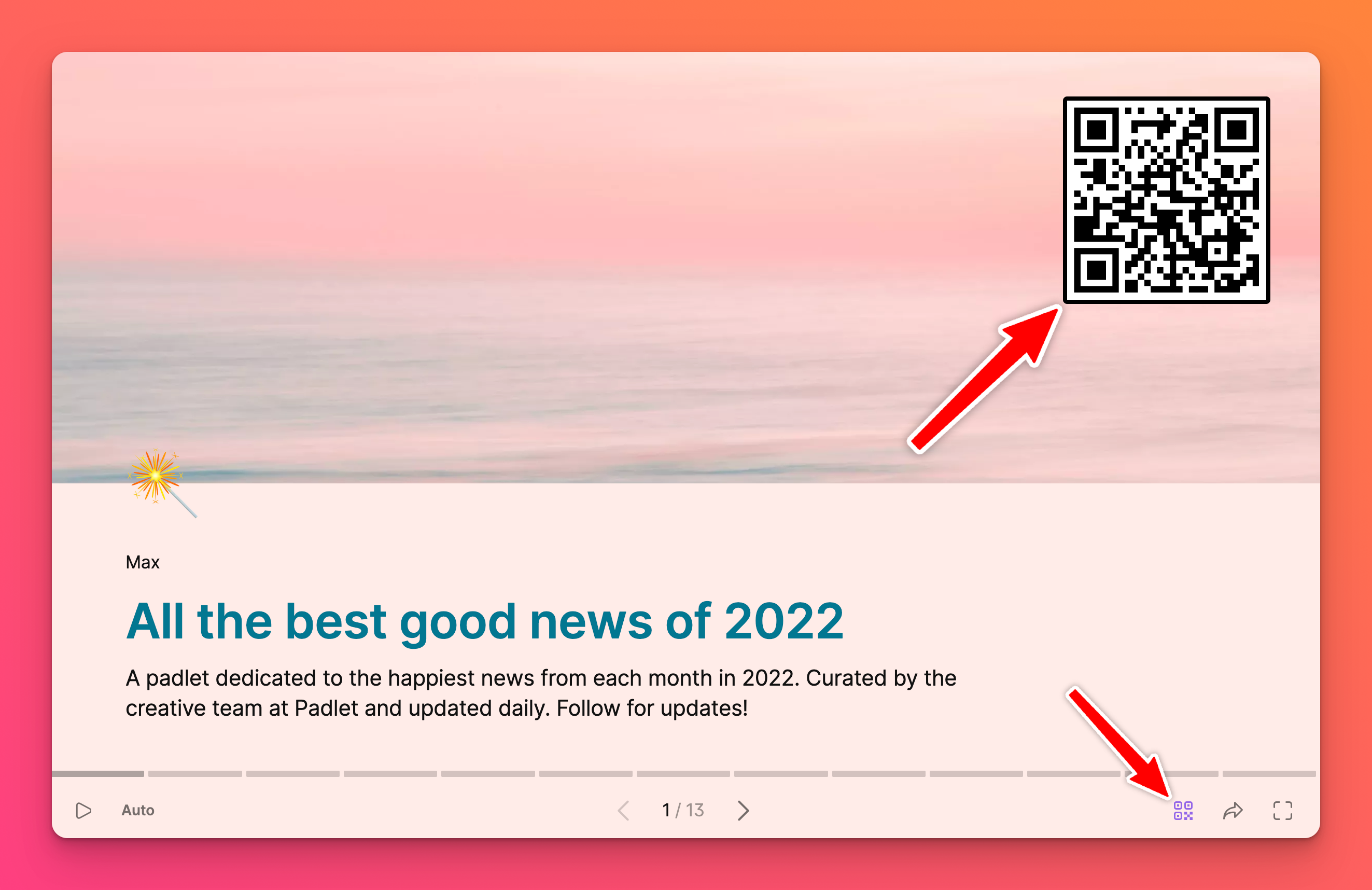Padlet 幻燈片
使用 Padlet Slideshow 將任何板面變成簡報!當您使用 Slideshow 時,您可以以簡報格式檢視您的討論板。這裡有:你不需要做任何額外的工作!所有您需要做的是點擊幻燈片按鈕(▶️),我們將自動格式化您的板成一個美觀的演示文稿。開始簡報!
觀看此影片以瞭解 Slideshow(如果您喜歡,也可以繼續閱讀)。
Slideshow 如何運作
Slideshow 將您現有的討論板轉換成簡報。您只需要建立一個討論板,然後按一下Slideshow按鈕 (▶️)。因此,您可以將看起來像這樣的討論板...
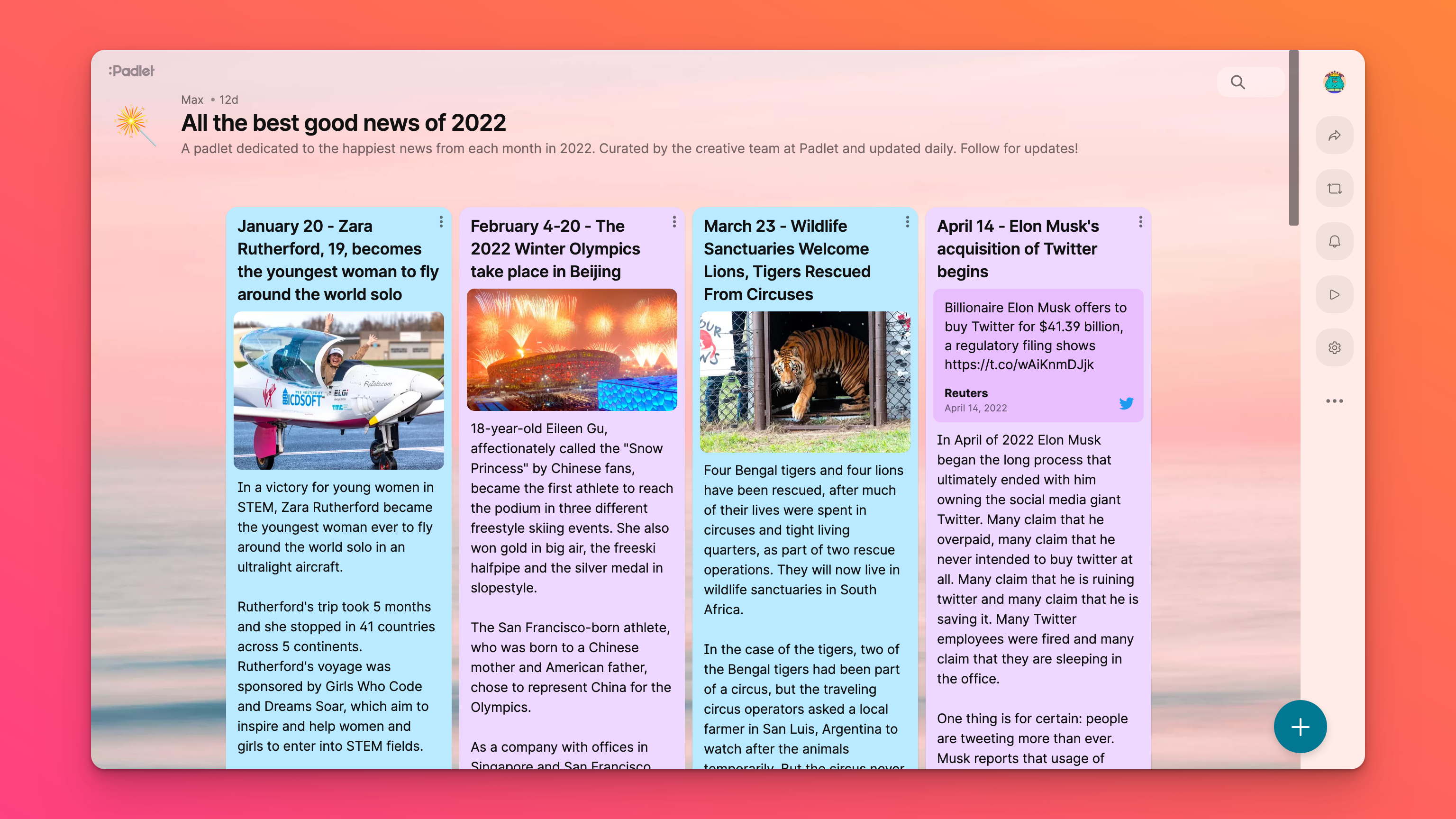
...並將其轉換成這樣的簡報!
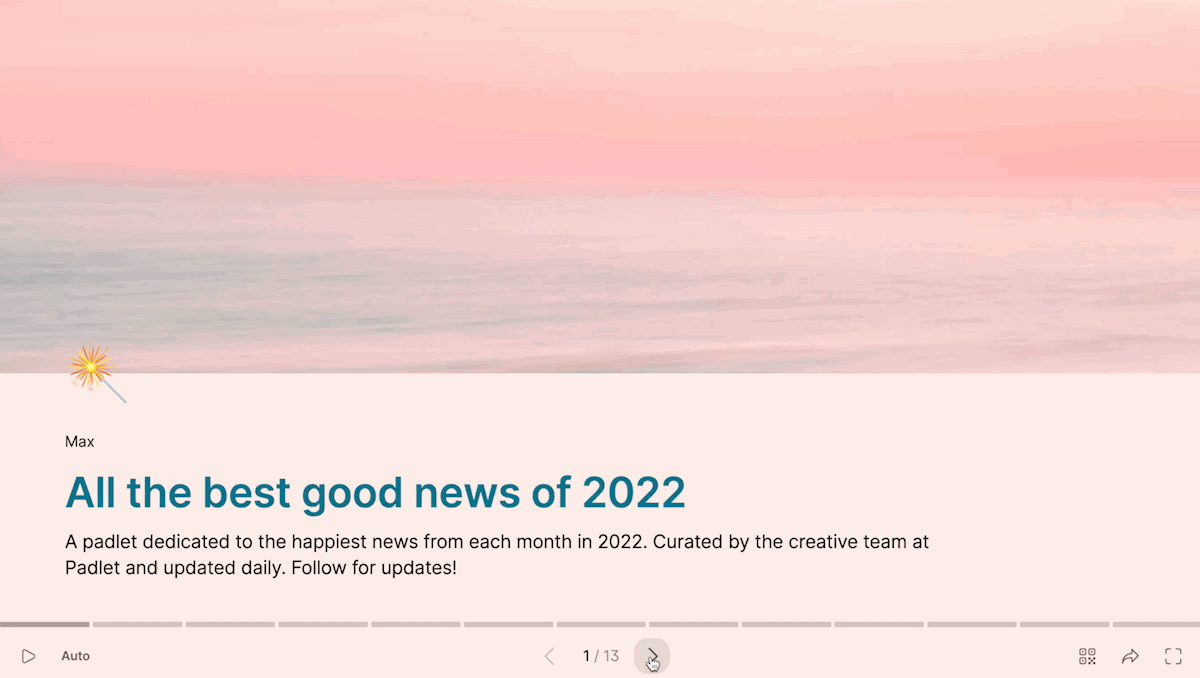
您的簡報外觀將會與討論板設定中的外觀選項相符。您的壁紙將決定幻燈片的背景和配色方案,而您選擇的字型將成為簡報中的字型。此外,您選擇的標題、說明和圖示將會成為標題幻燈片。
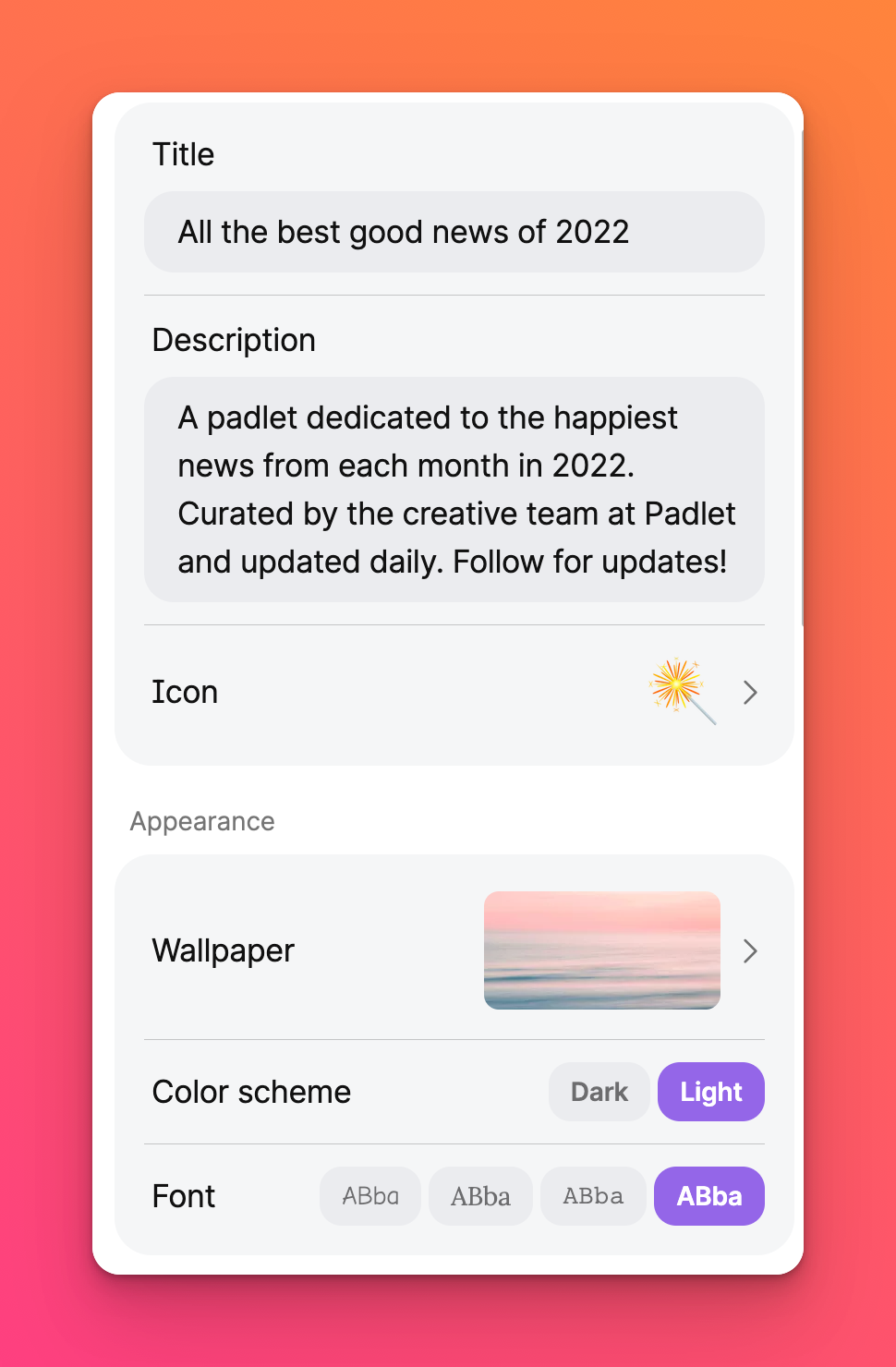 | 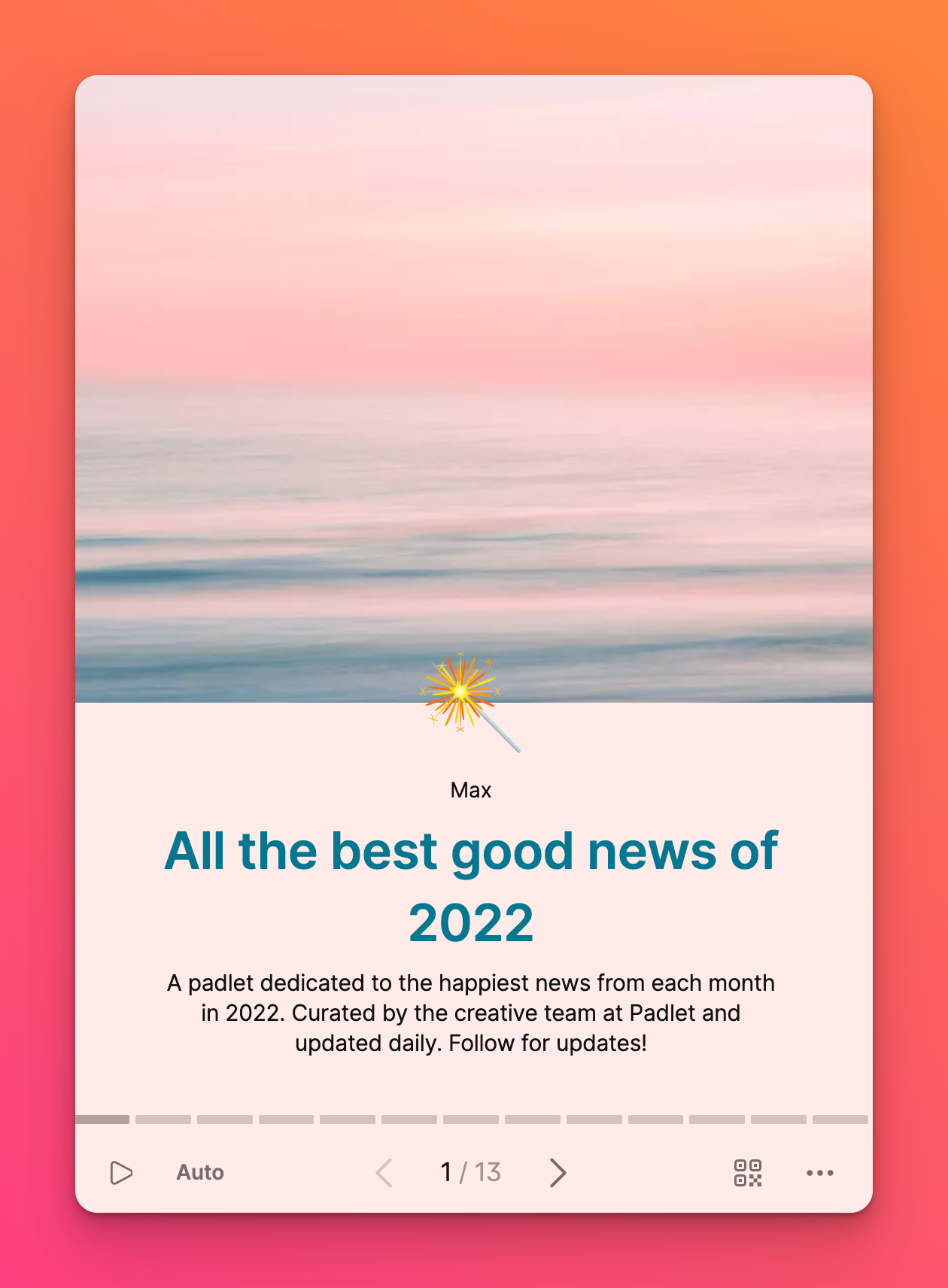 |
在標題幻燈片之後,每篇文章都會成為自己的幻燈片。如果您的討論區被分為不同的區段,我們會將每個區段的標題加入為自己的幻燈片。
當您以幻燈片方式開啟討論區時,我們會自動將您的討論區格式化為簡報。Slideshow 適用於各種裝置,並會根據螢幕大小重新排版。所有附件都能正常運作,因此您可以直接從幻燈片檢視 YouTube 影片或閱讀 PDF。
建立幻燈片
新增文章
若要建立幻燈片,請開始新增文章到您的討論區。您 Padlet 上的文章會成為幻燈片的每一張幻燈片。如果您有上傳文件或任何其他附件到您的文章,當您展示幻燈片時,它們會包含在該幻燈片中。
舉例來說,假設您要建立一個只有照片的 Slideshow。
按一下+按鈕新增圖片,以建立您的文章。按一下適當的附件來上傳您的圖片!
- 使用 PC 上的網頁瀏覽器:從您的文章組成部分,選擇上傳按鈕(用於儲存到電腦的圖片)或相機,用您的網路攝影機拍照。
- 使用行動裝置上的瀏覽器:從您的 Post composer 中,選擇Upload按鈕(用於儲存至行動裝置的圖片或拍照)。您也可以選擇Camera來拍照。
- 行動應用程式:從您的文章組成工具中,選擇「相機」按鈕(拍攝照片)或「照片與影片庫」按鈕(如下左圖所示的圖示),從您裝置上的圖片中選擇。
切換為開啟必須在應用程式內進行才能運作。應用程式內的檔案上傳按鈕是專門用於文件,而非圖片。
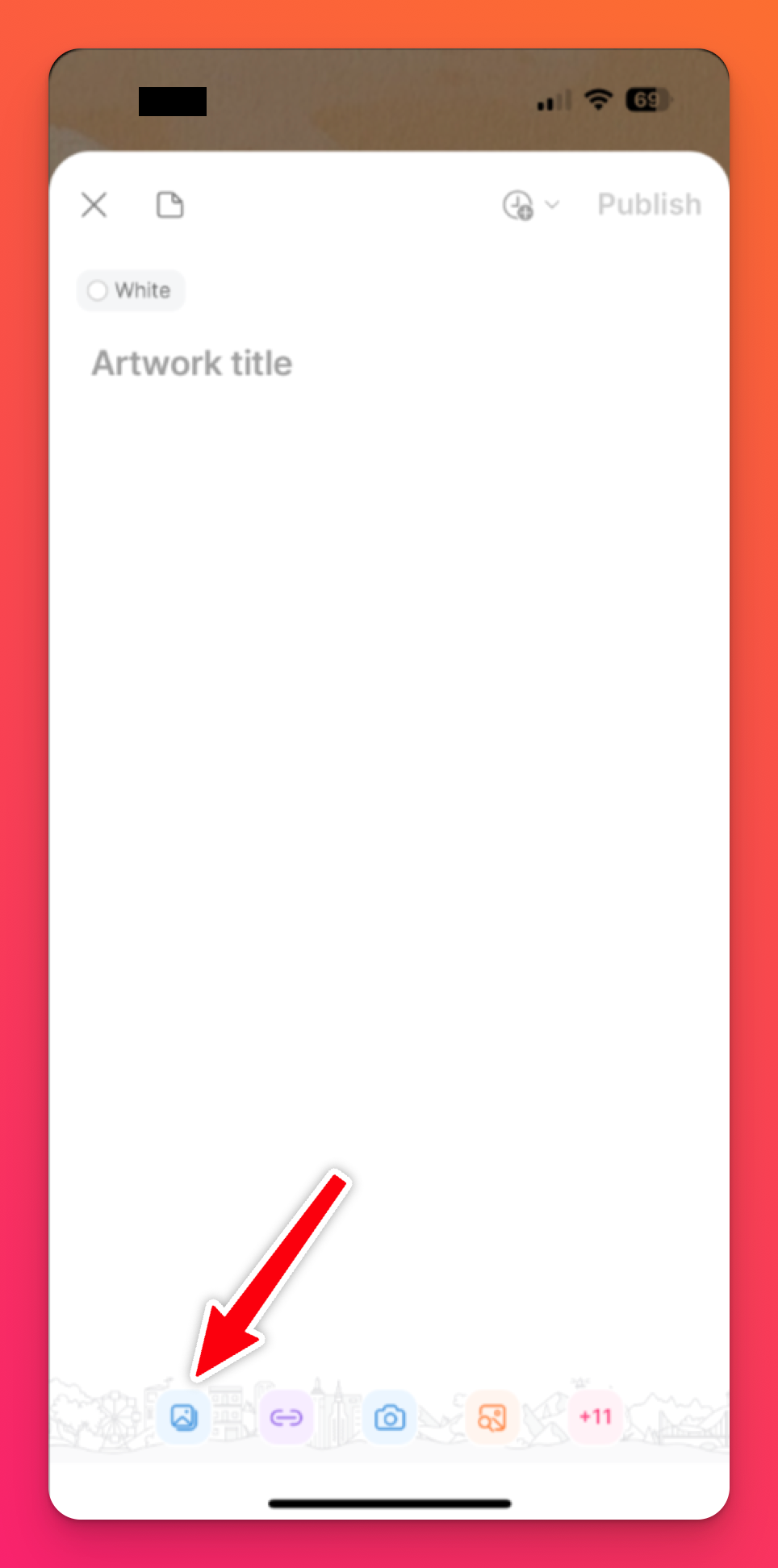 | 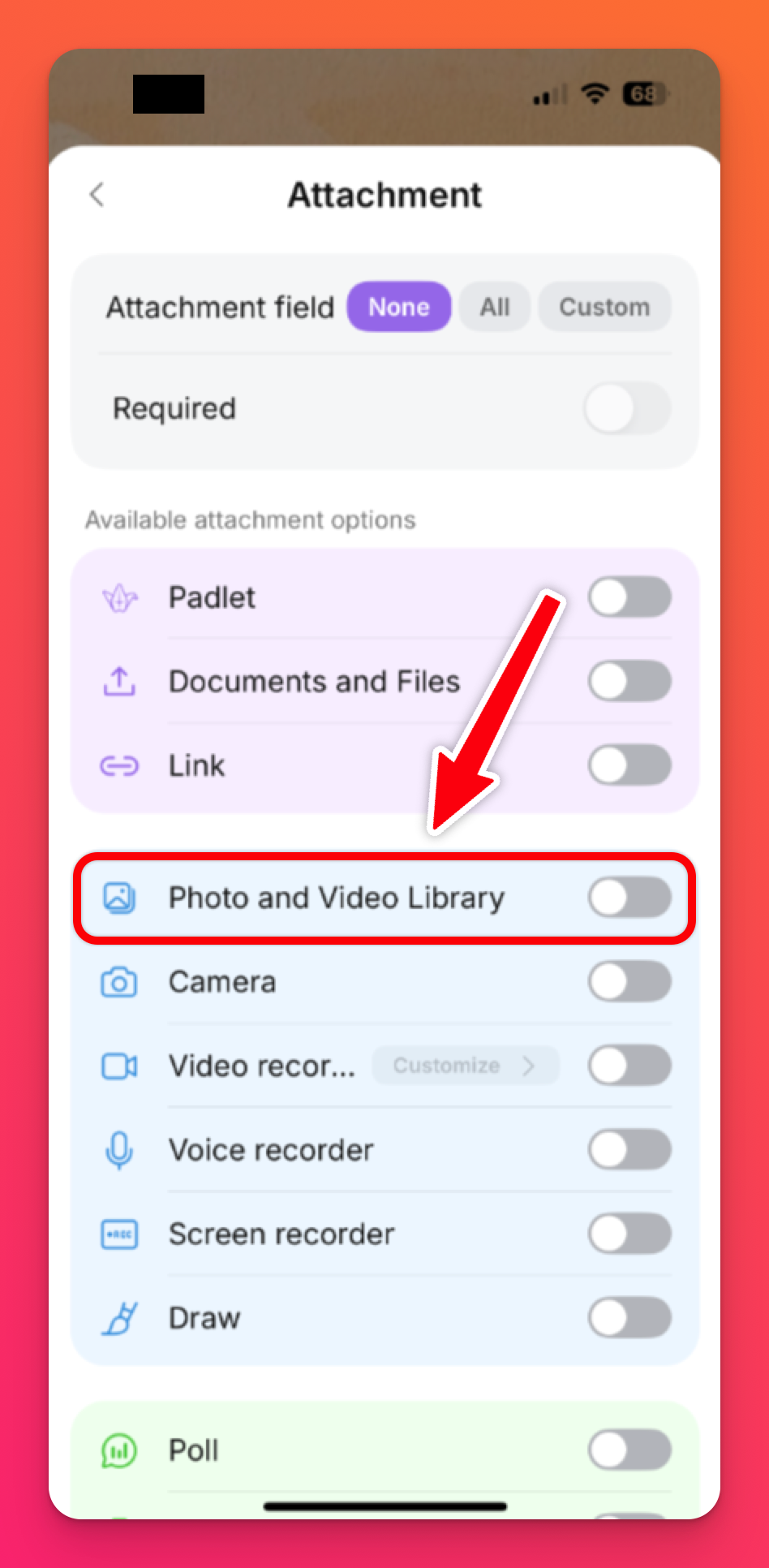 |
展示您的幻燈片
要將您的討論板變成幻燈片,請按一下三點式省略號按鈕 (...),然後按一下幻燈片。這會在新的索引標籤中開啟您的幻燈片。
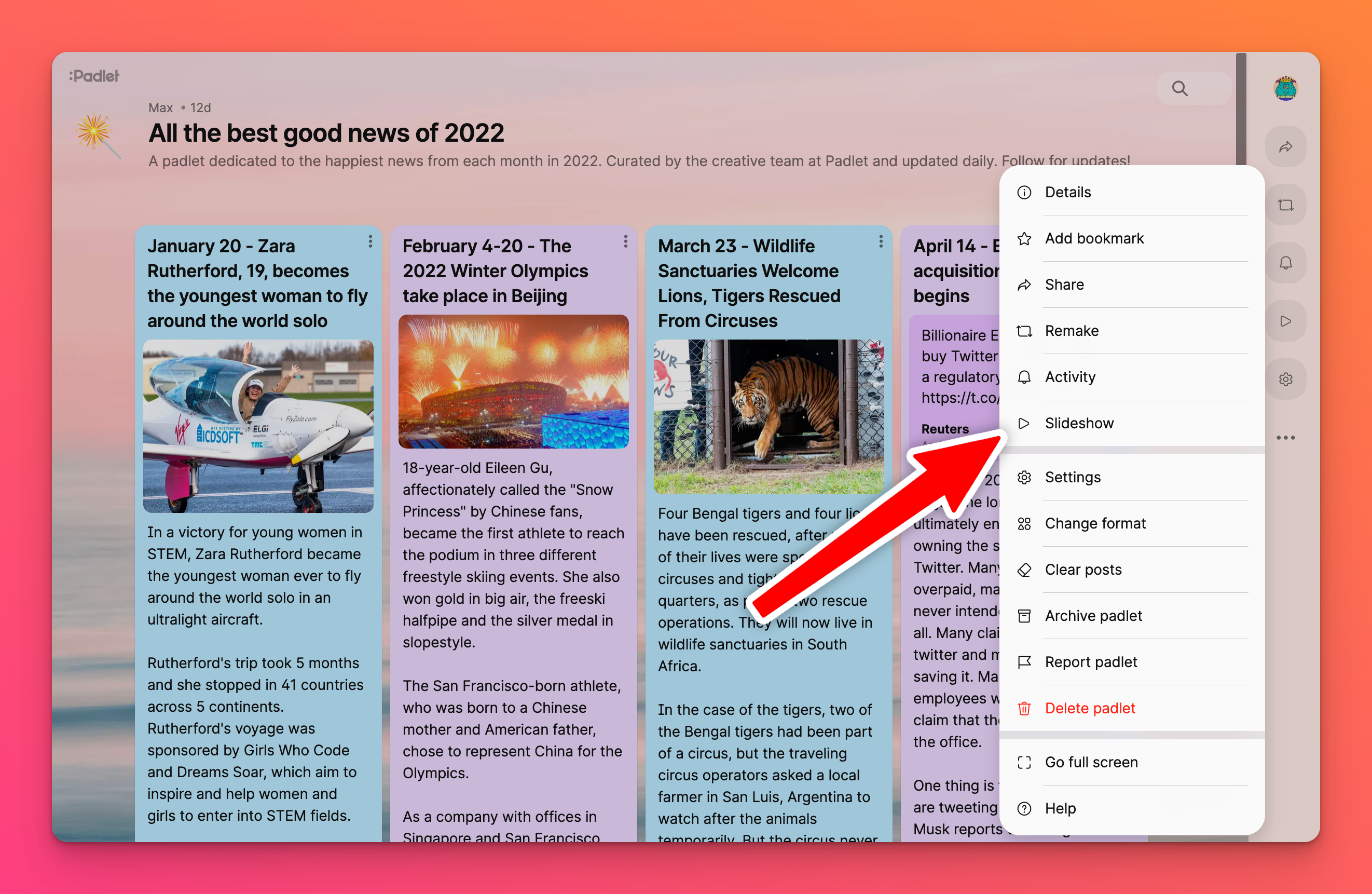
如果您在桌上型電腦,也可以按一下動作列中的Slideshow按鈕 (▶️)。這會在新標籤頁中開啟您的幻燈片。
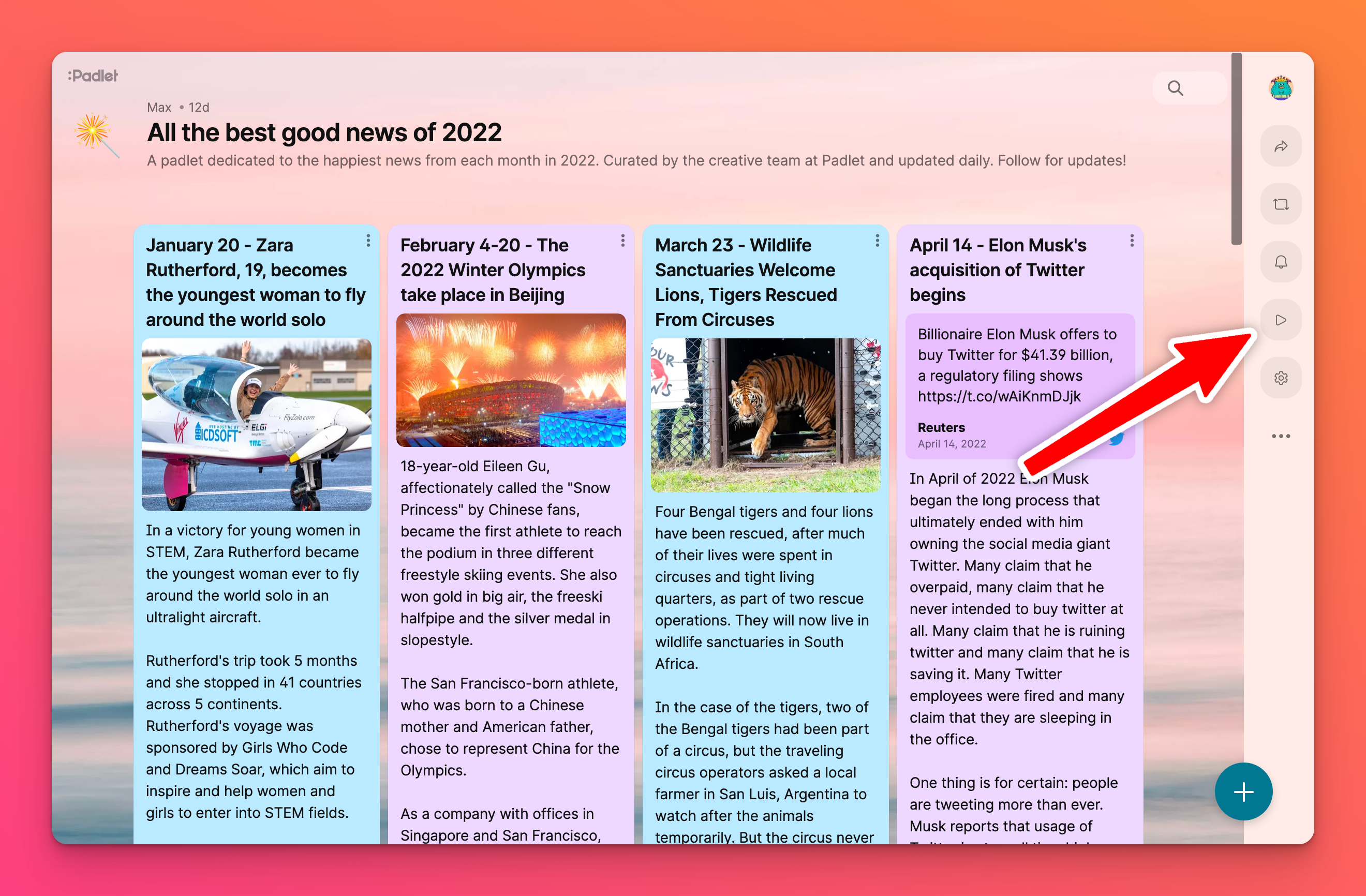
如果您仍在主儀表板上,您可以按一下板子縮圖底角的垂直三點省略號按鈕 (...) 來開啟功能表。然後按一下開啟 幻燈片!
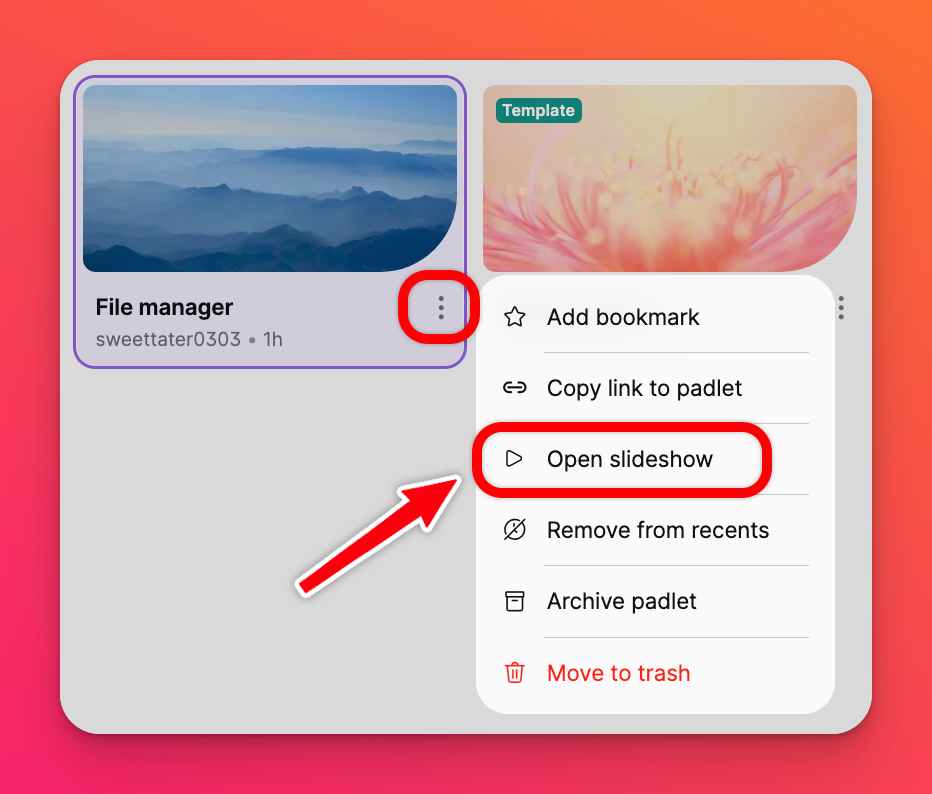
最後,如果您有討論版的 URL,您可以在 URL 後面加上/slideshow,就可以立即以幻燈片的方式開啟討論版。
檢視幻燈片後,您可以使用畫面底部的箭頭或鍵盤上的方向鍵來導覽。
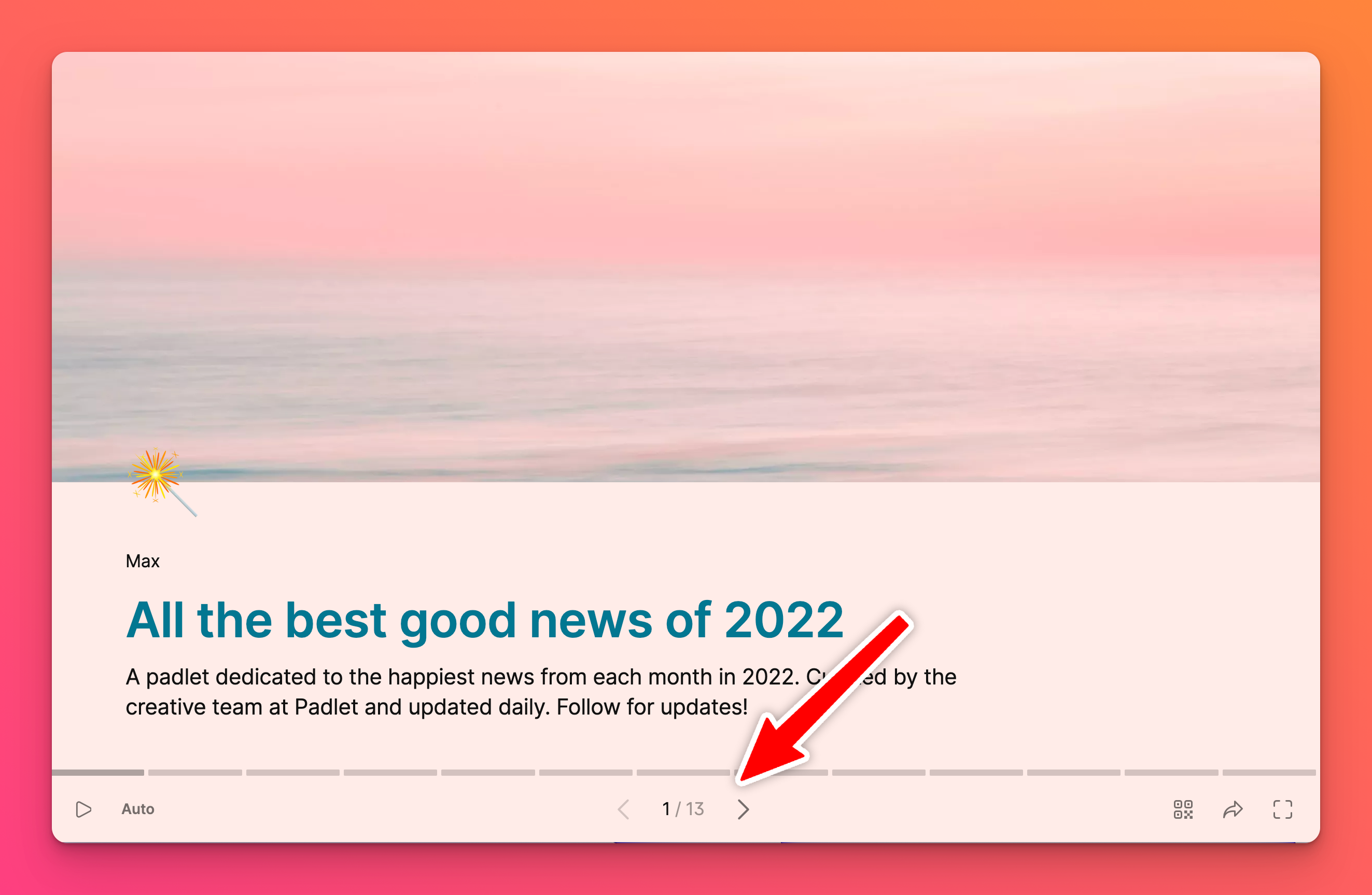
您也可以使用幻燈片畫面底部的分段導覽列來瀏覽幻燈片。導覽列的區段代表個別的幻燈片。當您選擇其中一個區段時,您就可以瀏覽該幻燈片。
自動播放
如果您選擇幻燈片播放畫面左下方的播放按鈕,就可以自動播放幻燈片。您可以從按一下「自動」按鈕時出現的功能表中,決定幻燈片的變更速度。
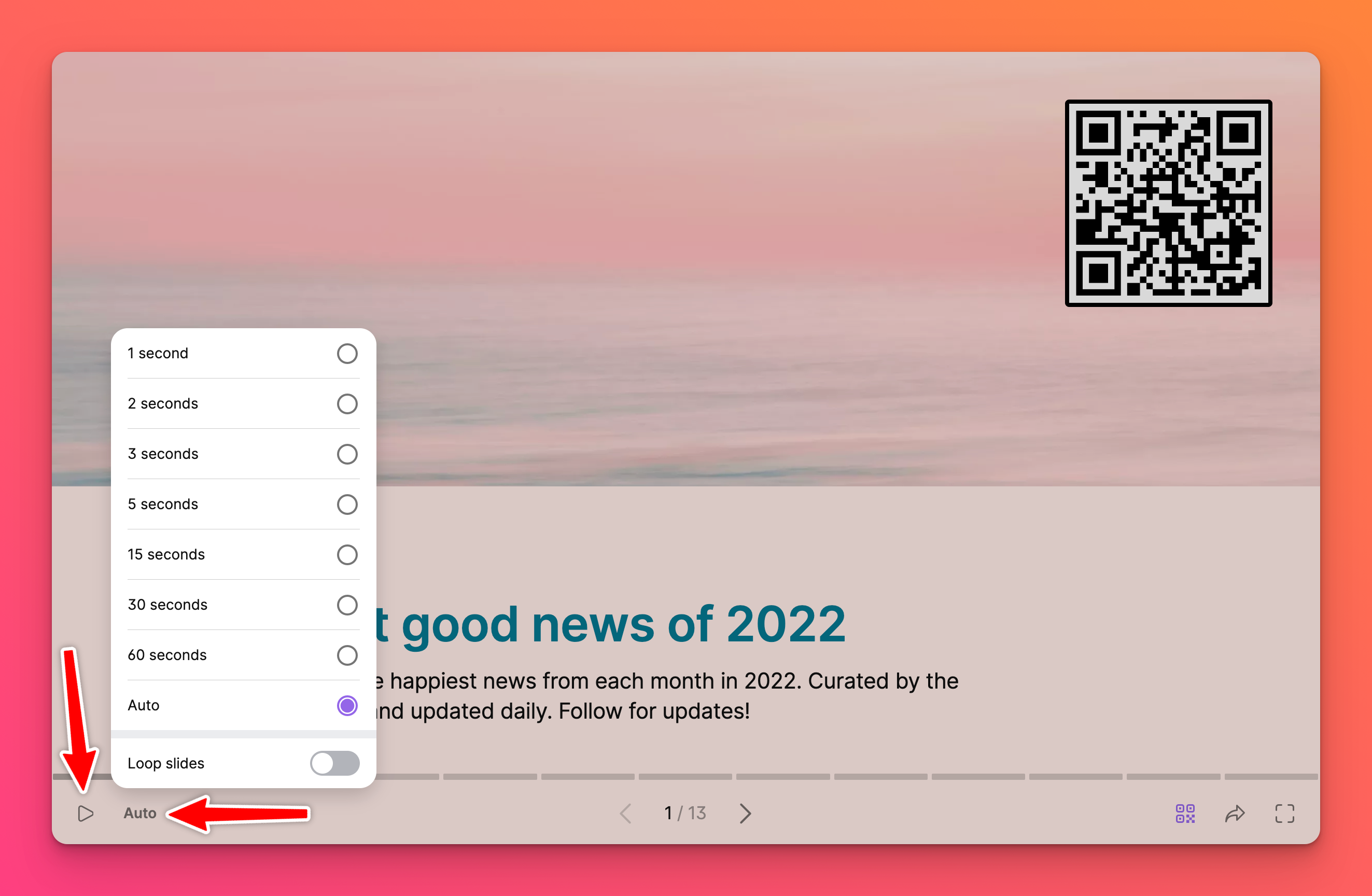
您也可以切換循環幻燈片,這會讓您的幻燈片在播放完最後一張幻燈片後進到第一張。
分享您的幻燈片
如果按一下「分享」按鈕,您會發現分享和匯出幻燈片的所有方式。

您可以將幻燈片嵌入不同的網站,或在第一張幻燈片上顯示 QR 代碼來分享!